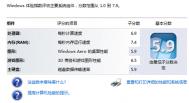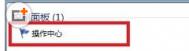Windows 7下如何开启与关闭系统分级功能
故障现象:
Windows 7下如何开启与关闭系统分级功能。
解决方案:
系统分级是Windows 7操作系统自带的电脑性能检测工具,测量计算机硬件和软件配置的功能,并将此测量结果表示为称作基础分数的一个数字。较高的基础分数通常表示计算机比具有较低基础分数的计算机运行得更好和更快。
每个硬件组件都会接收单独的子分数。计算机的基础分数是由最低的子分数确定的,基础分数不是合并子分数的平均数。例如,如果某个硬件组件的最低子分数是 5.9,则基础分数就是 5.9。
子分数是计算机的处理器(CPU)、内存(RAM)、硬盘(HDD)、Aero桌面图形、 3D 游戏图形5个硬件组件上测试的结果,其分数范围是 1.0 到 7.9区间。

Windows7 系统分级评分说明
分数
评分说明
1.0 to 1.9
基础分,说明达到Windows 7的最低要求了
2.0 to 2.9
性能一般. Windows Aero桌面可能无法使用
3.0 to 3.9
性能良好,Windows Aero肯定可以启用
4.0 to 4.9
在高清显示器或双重显示器上也会有上佳表现
5.0 to 5.9
可运行高端游戏,3D模型软件以及高清视频编辑软件
6.0 to 6.9
支持DirectX 11更高要求的大型游戏和视频编辑
7.0 to 7.9
超强性能
查看与检测方法
方式1:Windows 7的系统中打开计算机的属性,在分级一览中点击Windows体验指数,即可查看及更新系统分数。 如图:

方式2:打开控制面板---系统和安全---系统,选择检查Windows体验指数即可。

系统分级关闭
由于此功能随系统存在,无法通过直接关闭。但可以通过其它方式不显示,其方法是:进入文件夹C:Windows,将其中的Performance目录更名,即可以不显示系统分级



可能存在的问题
Windows 7系统评分支持最大单个CPU的三级缓存是16M,超过之后否则会出现无法度量系统内存性能的报错。不过目前的I3、I5、I7 系列的CPU均不会超过此范围,只有一些至强Xeon的CPU超过此范围。如图所示:

Windows 7如何彻底卸载IE 8浏览器
从 Control Panel (控制面板)中打开All Control Panel Options ;
点击PRograms and Feattulaoshiures ;
在左边侧栏点击Turn Windows Features On or Off (如果你曾提升了UAC权限,那会收到一个UAC提示) ;
(本文来源于图老师网站,更多请访问https://m.tulaoshi.com)等待列表的载入;
在程序列表中找到 Internet Explorer 8 并取消选择;
点击OK。 你会看到重启电脑的提示。
重启一次后,系统将进行一些设置,然后再次重新启动。

图为:Window 7的程序管理窗口

图为:移除 IE8

图为:移除IE8后的internet explorer目录
移除IE8的操作需要重新启动计算机两次,然后您将不能在默认程序的菜单中选取IE8,这意味着IE8已经没有办法通过正常的方法启动,虽然Internet Explorer 目录仍然存在,但该目录下面的 iexplore.exe 文件已经不复存在。
注:更多精彩教程请关注图老师电脑教程栏目,图老师电脑办公群:189034526欢迎你的加入
Windows 7下快速查看无线网络密码
&ntuLaoShi.combsp; 相信很多朋友都会在各种场合使用无线网络,如果你已经遗忘无线网络连接的密码,但又需要重装系统或者告知同事,那么将会相当的麻烦,而且苦恼的是Windows xp并没有提供查看无线网络连接密码的功能,往往不得不借助第三方软件才能看到这些密码。
其实,如果你使用的是Windows 7操作系统,那么很容易就可以查看到无线网络的明文密码,操作可以说是相当的简单:
Step1:单击系统托盘区的网络图标,从快捷菜单中选择均由要查看密码的无线网络连接,右击选择连接,这里可能稍作等待。
(本文来源于图老师网站,更多请访问https://m.tulaoshi.com)Step2:单击系统托盘区的网络图标,从快捷菜单中找到当前已经连接的无线网络连接,右击选择属性。如果需要选择其他的无线网络连接,进入网络和共享中心窗口,从左侧的导航窗格中选择管理无线网络,在这里右击相应的无线网络连接,从快捷菜单中选择属性。
Step3:此时会打开无线网络的属性对话框,切换到安全选项卡,默认设置下这里的网络安全密钥只会显示一个一个的小圆点,勾选显示字符复选框,我们就可以看到明文的密码了,是不是很简单?
当然,对于那些没有启用加密的无线网络,也就没有必要使用上面的方法去查看密码了。不过,安全防护工作还是要做好的哟。